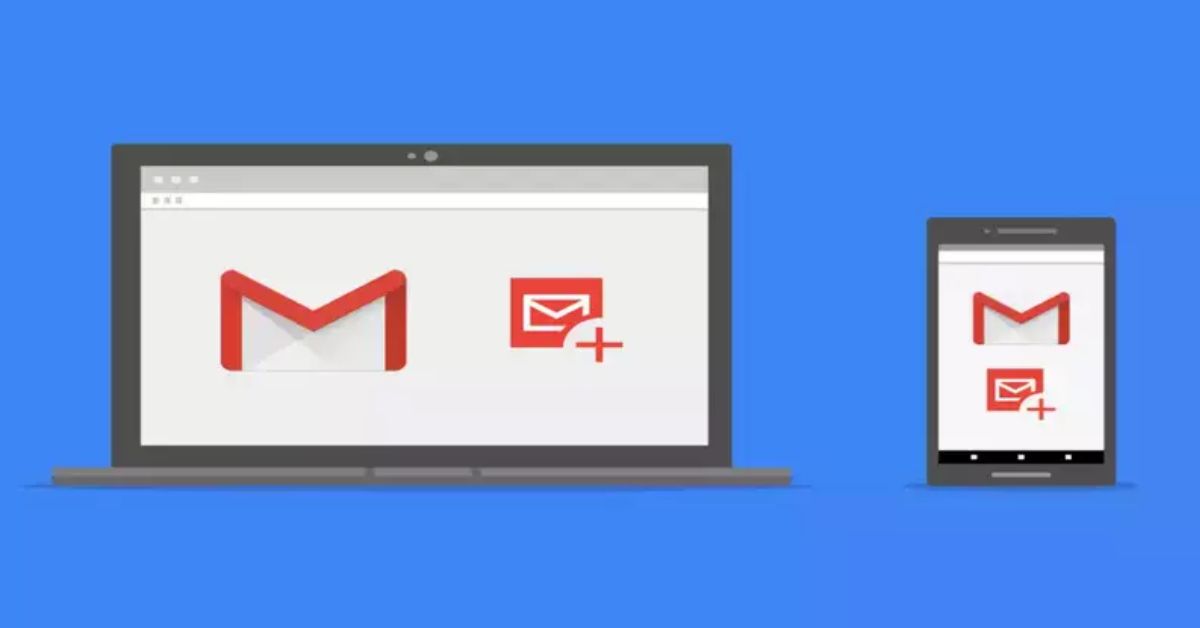Trong các trường hợp đặc biệt, một số người dùng cần tải toàn bộ Email từ Gmail về máy tính hoặc điện thoại di động của mình để bảo vệ thông tin, lưu trữ tài liệu hoặc thậm chí là để giải phóng không gian trong hộp thư đến. Tuy nhiên, thao tác này thường không được phổ biến và rất khó thành công đối với người dùng chưa có kinh nghiệm. Song, nếu bạn vẫn muốn thử thực hiện quá trình tải Gmail về máy tính và điện thoại, hãy theo dõi và áp dụng hướng dẫn của Hoàng Hà Mobile dưới đây.
Giới thiệu đôi nét về ứng dụng Gmail trên các thiết bị hiện nay
Gmail nổi tiếng là một dịch vụ Email được phát triển bởi Google. Dịch vụ này được phát hành vào năm 2004 và đã trở thành một ứng dụng Email phổ biến được nhiều người trên toàn thế giới tin dùng. Thực tế, với sức mạnh của công nghệ web, Gmail đã và đang cho phép người dùng gửi và nhận Email từ bất kỳ nơi nào có kết nối internet. Thậm chí, dịch vụ này còn cung cấp lưu trữ Email không giới hạn. Từ đó giúp nhiều người dùng lưu trữ một lượng lớn Email và tệp đính kèm mà không còn phải lo lắng về không gian lưu trữ.
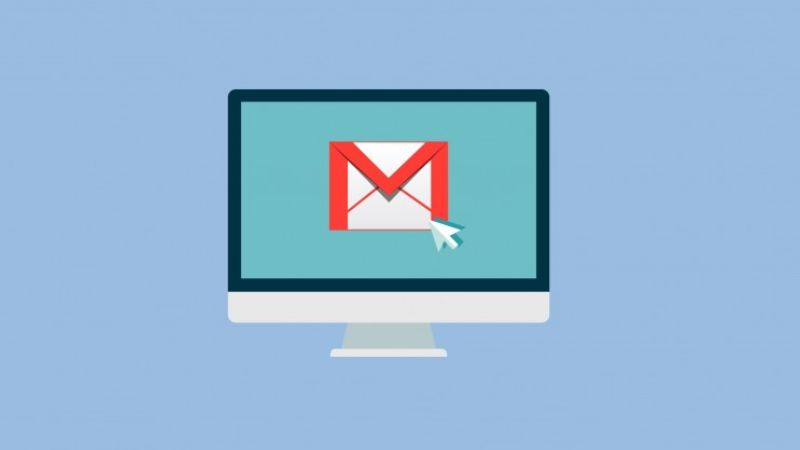
Một trong những điểm mạnh không thể bỏ qua khi nhắc đến Gmail đó là khả năng tìm kiếm Email nhanh chóng của dịch vụ này. Bạn có thể dễ dàng tìm kiếm Email dựa trên từ khóa, người gửi, thẻ và thậm chí cả nội dung của Email. Đồng thời, dịch vụ này còn sở hữu khả năng tự động phân loại Email vào các hộp thư như “Hộp Thư Đến”, “Hộp Thư Rác” và nhiều hộp thư khác để bạn dễ dàng quản lý Email hàng ngày.
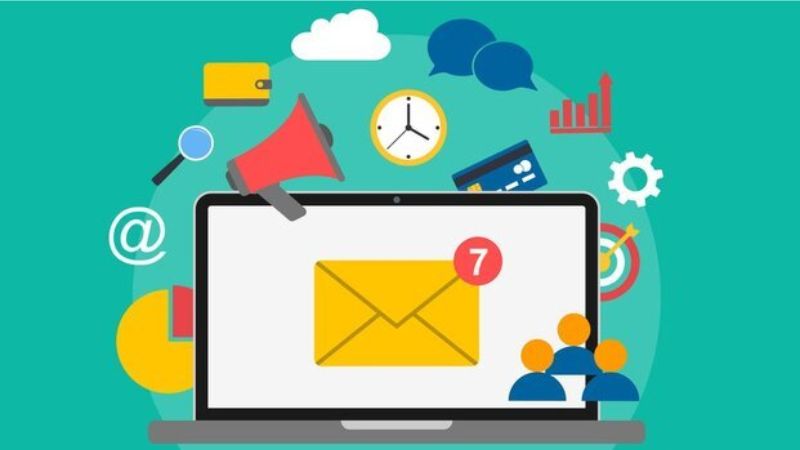
Thực tế, Gmail không chỉ đơn thuần là một ứng dụng Email, mà còn là dịch vụ tích hợp đa dạng các công cụ mạnh mẽ, chẳng hạn như: Google Calendar, Google Drive và Google Hangouts. Đặc biệt, dịch vụ này còn phát hành các ứng dụng trên cả thiết bị máy tính và điện thoại di động. Bạn có thể dễ dàng quản lý Email trên các thiết bị này thông qua việc tải gmail về máy tính và điện thoại di động.
Hướng dẫn cách tải xuống toàn bộ Email trên dịch vụ Gmail dành cho bạn
Được biết, Email trong quá trình tải Gmail về máy tính sẽ ở một định dạng khác với các tệp dữ liệu khác. Thông thường, trong quá trình tải xuống, hệ thống sẽ tự động các đuôi Email này ở dạng .mbox. Đây là định dạng mà hầu hết các thiết bị máy tính của người dùng sẽ không hỗ trợ xem và đọc nội dung bên trong. Do đó, để có thể kích hoạt được các Email tải về từ Gmail, trước hết bạn cần phải tải một phần mềm hỗ trợ bên thứ 3.
Tải phần mềm hỗ trợ đọc định dạng của Email
Thực tế, trên thị trường có rất nhiều ứng dụng hỗ trợ thiết bị máy tính trong việc hiển thị định dạng .mbox. Tuy nhiên, MBOX 4n6 vẫn là một phần mềm phù hợp nhất với những người mới tải Gmail về máy tính lần đầu tiên. Bạn có thể xem ngay cách thực hiện thao tác tải ứng dụng này qua các bước dưới đây.
- Bước 1: Bạn tiến hành cài đặt phần mềm MBOX 4n6 thông qua đường link sau: https://forensiksoft.com/view-mbox-files.html. Sau đó, chọn ô “Free Download” để dữ liệu của phần mềm được tải về.
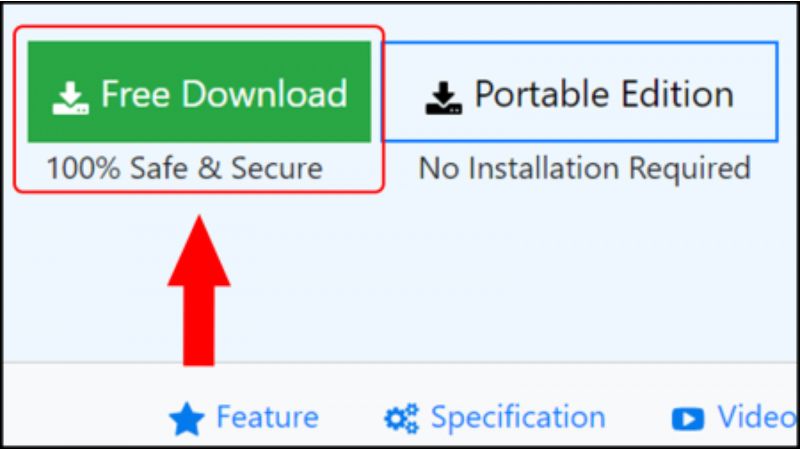
- Bước 2: Bạn cần nhấp hai lần chuột trái vào tệp dữ liệu vừa được tải xuống. Sau đó, chọn nút “Run” để đến với bước tiếp theo.
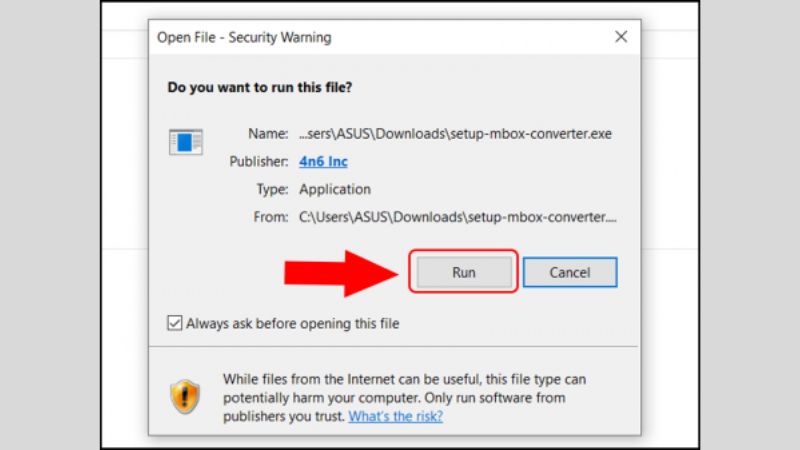
- Bước 3: Bạn chọn mục “Install for me only” sau khi cửa sổ mới xuất hiện trên màn hình.
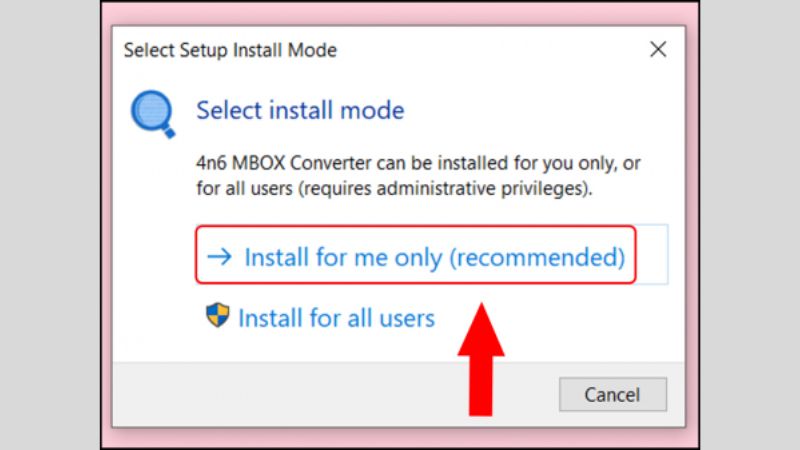
- Bước 4: Tại đây, bạn tiếp tục chọn ngôn ngữ sử dụng trong phần mềm là English và nhấn vào nút OK để hệ thống tự động thiết lập.
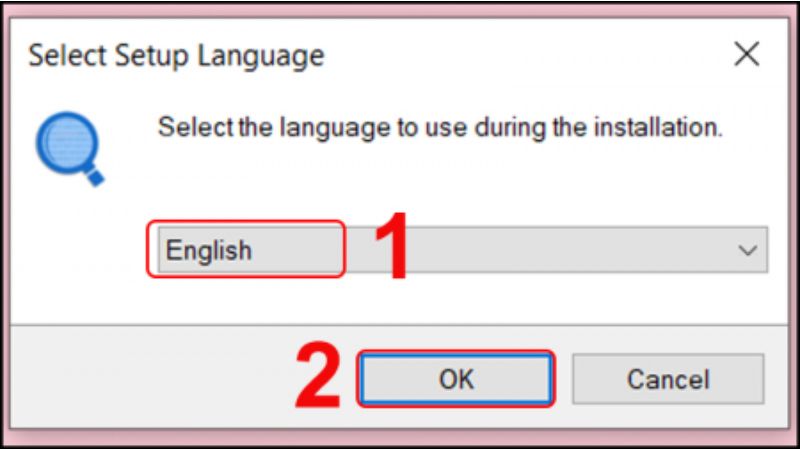
- Bước 5: Bạn chọn mục “Next” để hệ thống tiếp tục chạy.
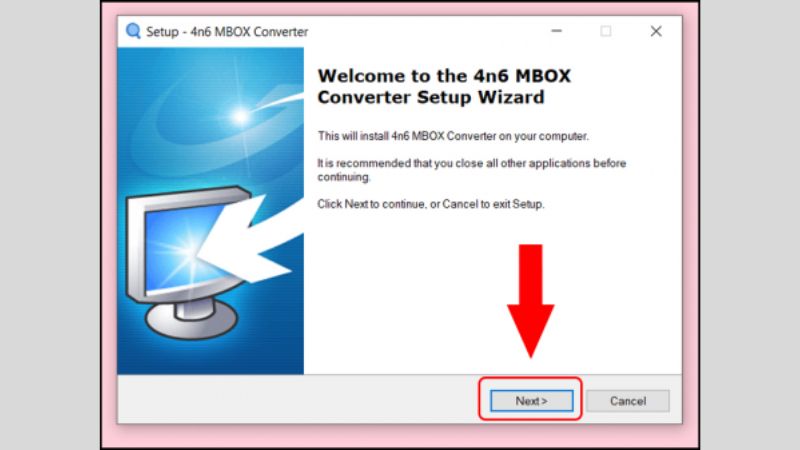
- Bước 6: Lúc này màn hình sẽ hiển thị mục “ I accept the agreement”. Bạn chọn nút này và nhấn OK để tiếp tục quá trình cài đặt.
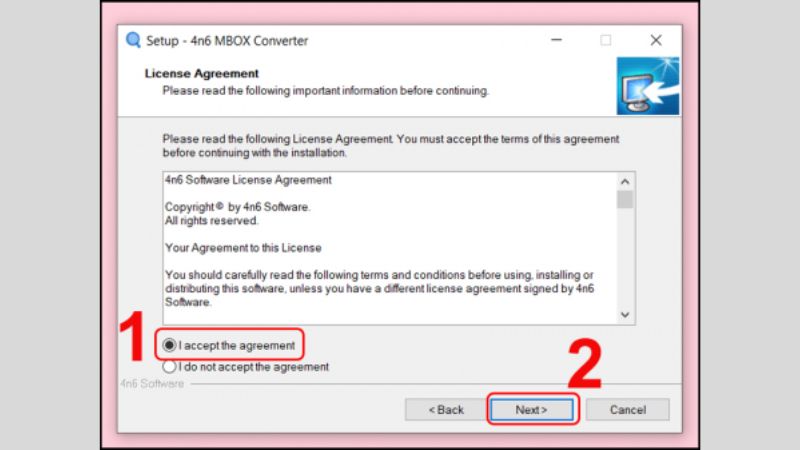
- Bước 7: Đây là bước bạn chọn vị trí lưu trữ cho phần mềm. Để thực hiện nhanh thao tác, bạn chỉ cần nhấn “Next” cho hệ thống tự động lưu.
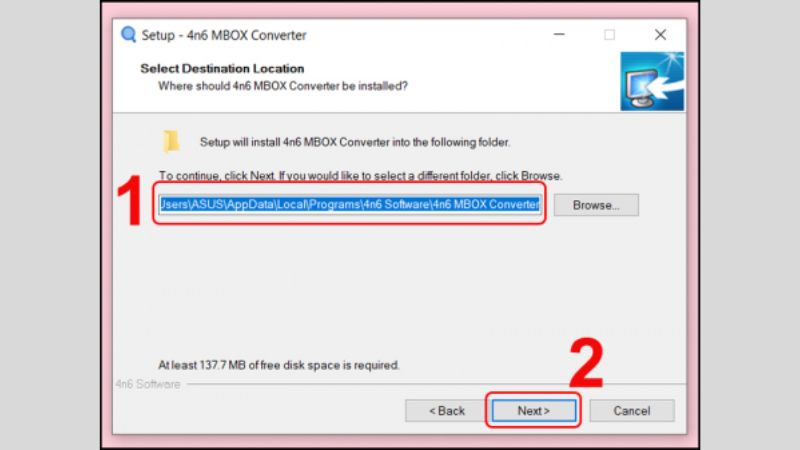
- Bước 8: Người dùng cần nhấn “Next” để hệ thống chạy tiếp tục.
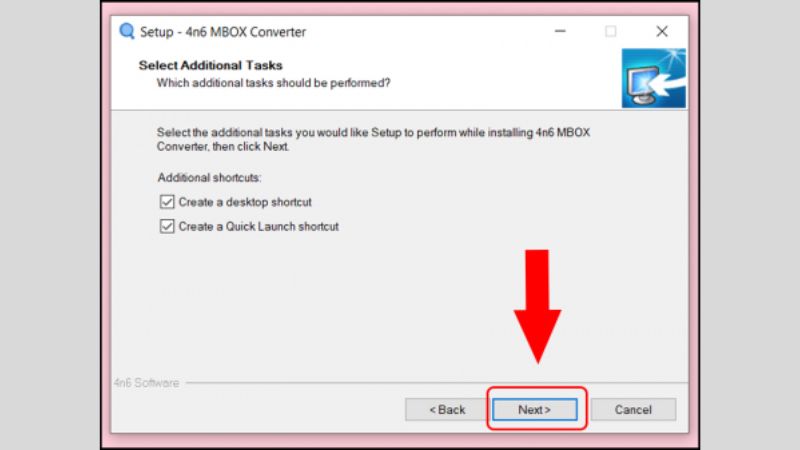
- Bước 9: Bạn nhấn vào mục “Install” để phần mềm bắt đầu được thiết lập trên máy tính.
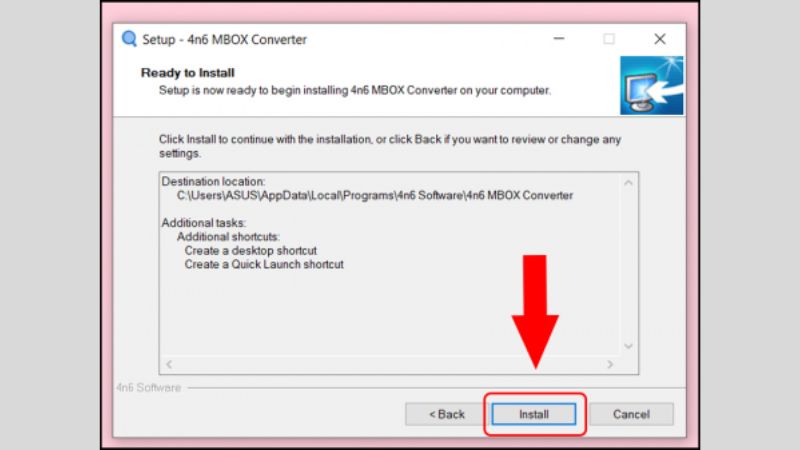
- Bước 10: Cuối cùng, bạn chờ đợi quá trình tải hoàn tất và nhấn vào mục “Finish” là thành công.
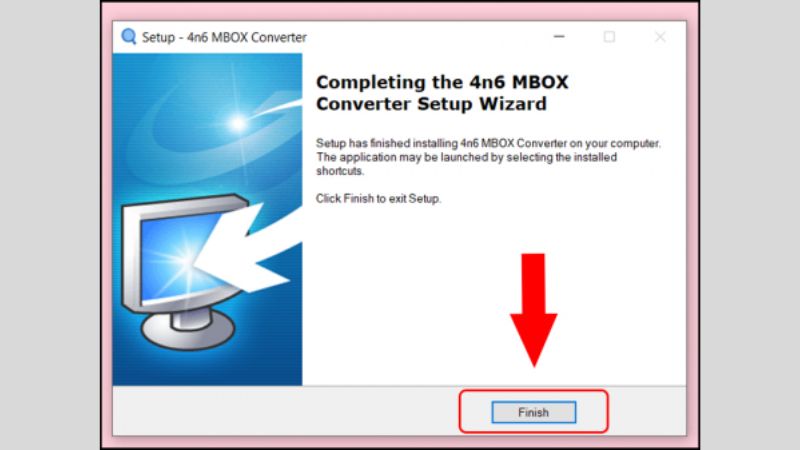
Hướng dẫn chi tiết cách cài đặt và xem nội dung Email đã tải Gmail về máy tính
Sau khi đã cài đặt phần mềm hỗ trợ đọc định dạng của dữ liệu Email, các bước tải Gmail về máy tính sẽ có phần đơn giản hơn. Bạn có thể tham khảo chi tiết cách tỉa này thông qua gợi ý dưới đây.
Cách tải Email trên dịch vụ Gmail về máy tính
Dưới đây là hướng dẫn chi tiết về cách tải nhiều Email cùng một lúc từ Gmail về thiết bị máy tính mà bạn có thể tham khảo:
- Bước 1: Mở trình duyệt và vào trang web sau: https://www.google.com/account/about/?hl=en-GB. Sau đó, bạn tiếp tục chọn tùy chọn “Go to Google Account” trên trang web.
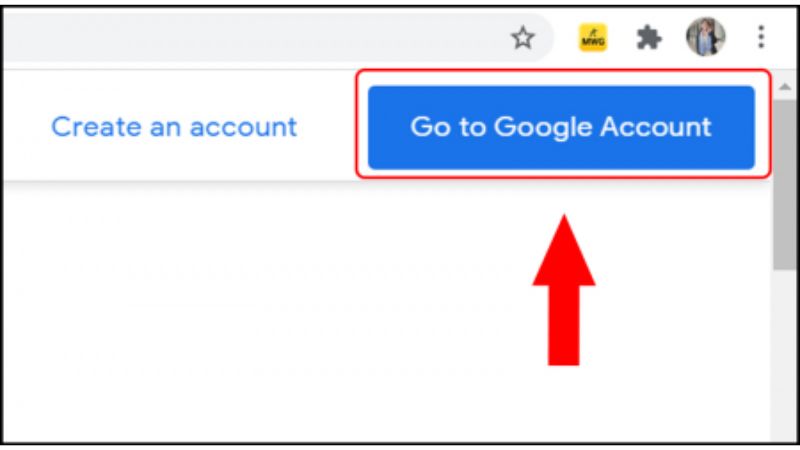
- Bước 2: Bạn tiến hành điền các thông tin đăng nhập của tài khoản Email mà bạn muốn tải dữ liệu về máy.
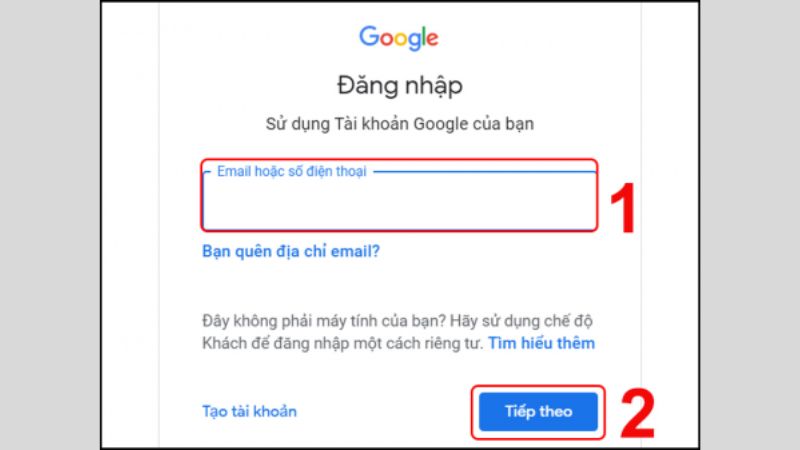
- Bước 3: Trong trang quản lý tài khoản Google, bạn cần điều hướng màn hình đến mục “Dữ liệu và cá nhân hóa”. Sau đó, bạn chọn tiếp tùy chọn “Tải dữ liệu của bạn xuống” trên cửa sổ đó.
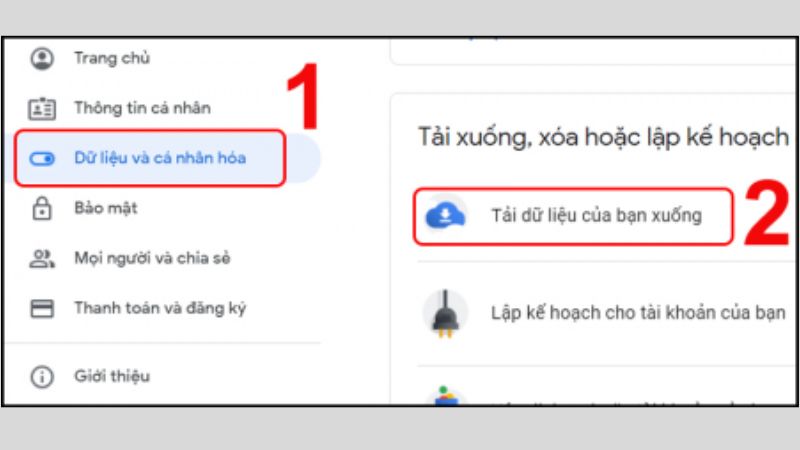
- Bước 4: Bạn chọn mục “Bỏ chọn tất cả” nếu chị muốn tải Gmail về máy tính. Ngược lại, nếu muốn tải tất cả tài liệu của Email về máy tình hãy bỏ qua bước này.
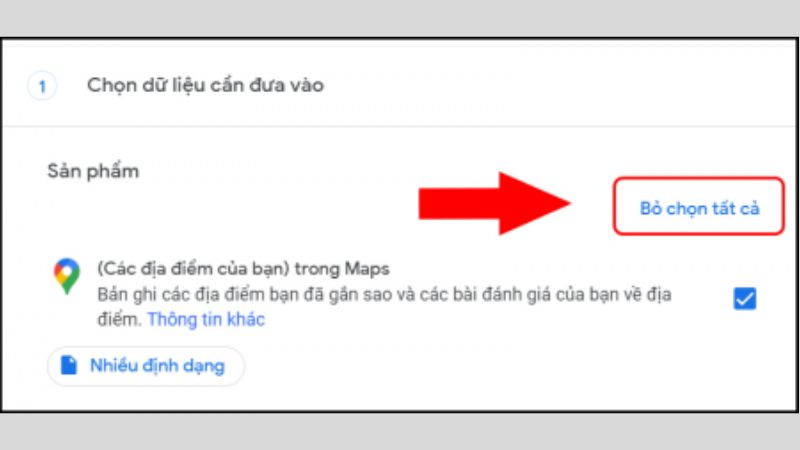
- Bước 5: Lúc này, màn hình sẽ hiển thị một cửa sổ mới. Bạn cần tìm và chọn nút “Mail” để tiếp tục thao tác.
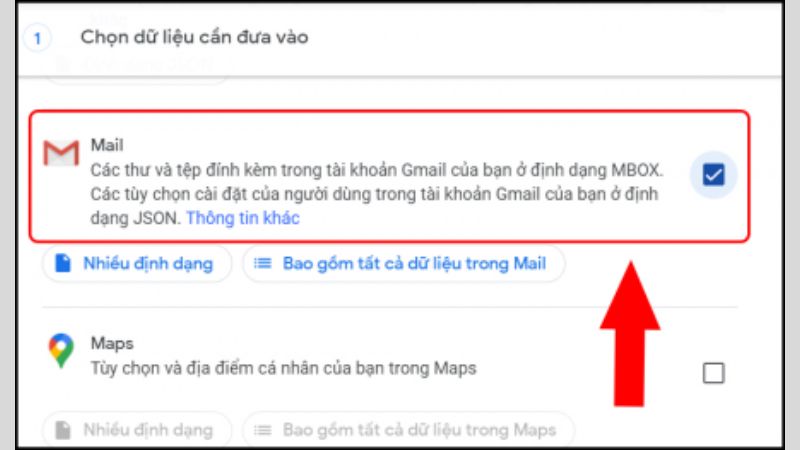
- Bước 6: Trên màn hình sẽ xuất hiện mục “Bước tiếp theo”, bạn cần chọn mục này để tiếp tục.
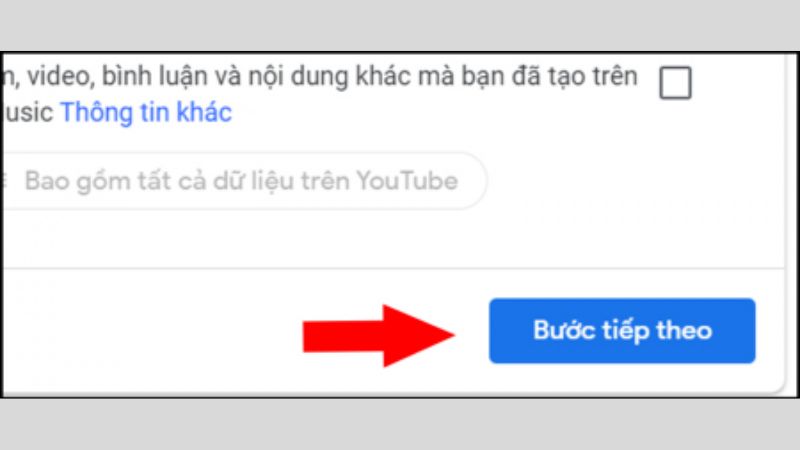
- Bước 7: Lúc này trên màn hình sẽ hiển thị một loạt các tùy chọn để bạn tải Gmail về máy tính. Bạn cần lần lượt chọn các ô “xuất hiện một lần”, “.zip”, “2GB” và hoàn tất bằng việc nhấn vào mục “Tạo tệp xuất” ngay bên dưới.
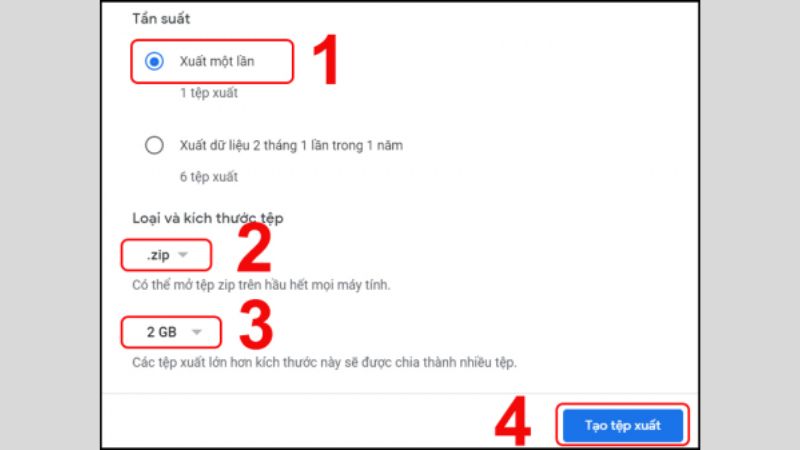
- Bước 8: Bạn chờ hệ thống của google xử lý dữ liệu, sau đó tải tệp đã tạo về máy tính. Cuối cùng, bạn tiến hành giải nén tệp tin để hoàn tất việc tải Email trên Gmail.

Cách xem nội dung Email đã tải từ Gmail trên máy tính
Để xem nhiều Email sau khi đã tải Gmail về máy tính, bạn cần sử dụng đến phần mềm MBOX 4n6 đã cài đặt ở hướng dẫn bên trên. Đầu tiên, hãy mở ứng dụng này trên máy tính của bạn. Sau đó, chọn tùy chọn “Open” hoặc “Mở” trên giao diện của MBOX 4n6.
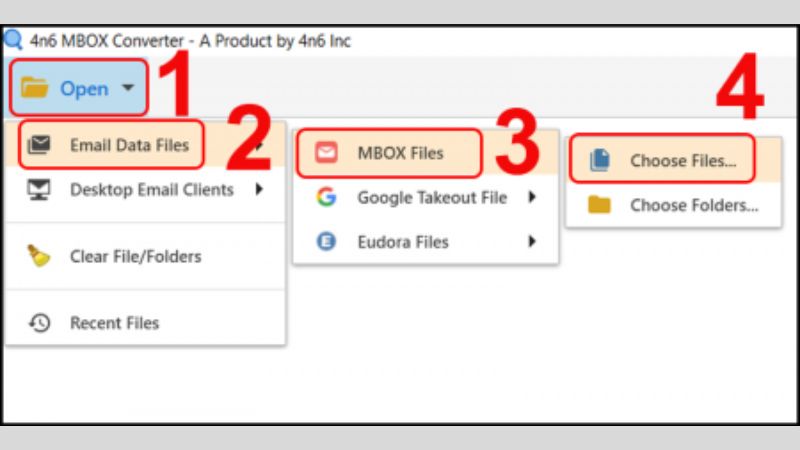
Tiếp theo, bạn sẽ được đưa đến một mục “Email Data Files” hoặc “Tệp Dữ Liệu Email”. Tại đây bạn cần chọn “MBOX Files” hoặc “Tệp MBOX”. Đây là nơi bạn sẽ tìm và chọn tệp Email có đuôi .mbox mà bạn đã giải nén từ cách tải Gmail về máy tính trước đó.
Hướng dẫn chi tiết cách cài đặt và xem nội dung Email đã tải từ Gmail trên điện thoại
Thực tế, các thiết bị điện thoại di động hiện nay chưa có bất kỳ một phần mềm hỗ trợ máy hiển thị dữ liệu ở tệp tin .mbox. Tuy nhiên, bạn vẫn có thể xem Email trên điện thoại bằng cách kết nối thiết bị trực tiếp với máy tính đã tải Gmail. Dưới đây, là nội dung hướng dẫn cách thao tác điều này dành riêng cho bạn
Cách tải Email trên dịch vụ Gmail về điện thoại
Tương tự như cách tải Gmail về máy tính, thao tác tải Email từ dịch vụ Gmail về điện thoại di động sẽ được thực hiện dễ dàng theo các bước sau:
- Bước 1: Mở dịch vụ Gmail trên thiết bị điện thoại di động của bạn. Sau đó, hãy nhấn vào biểu tượng hình đại diện hoặc “Avatar” ở góc phải trên màn hình và chọn “Tài khoản Google” từ danh sách tùy chọn.
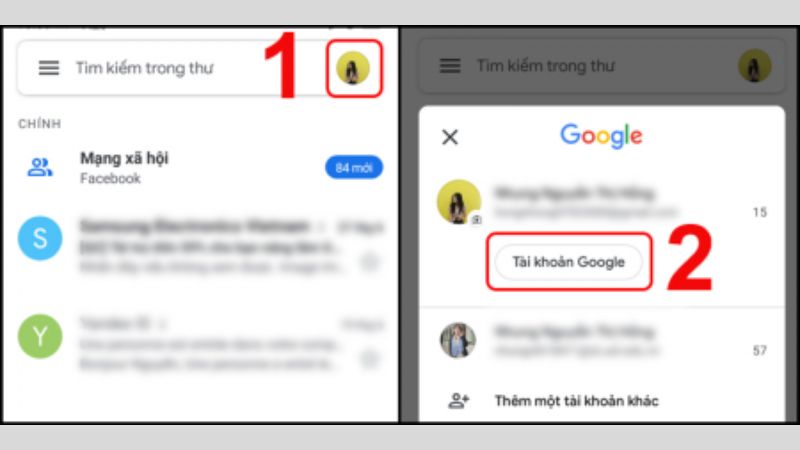
- Bước 2: Trong cửa sổ quản lý tài khoản Google, bạn chọn mục “Dữ liệu và cá nhân hóa”. Sau đó, người thực hiện cần chọn mục “Tải dữ liệu của bạn xuống” và nhấn vào mục “Bỏ chọn tất cả” nếu bạn chỉ muốn tải Email và không tải dữ liệu khác.
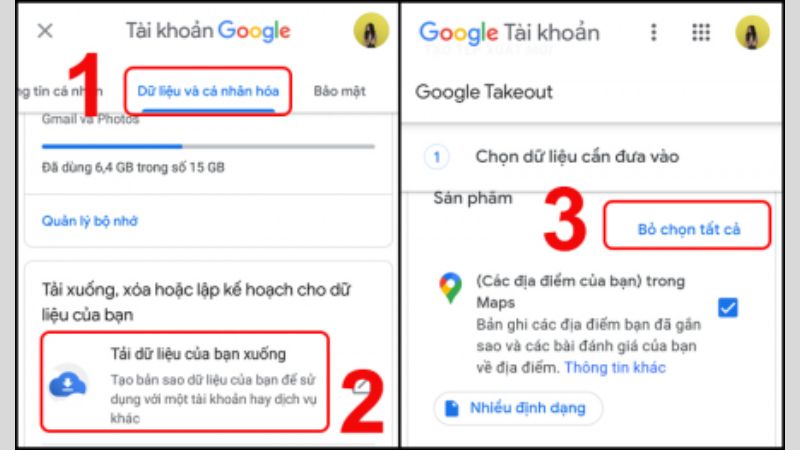
- Bước 3: Tại đây, bạn tiến hành tìm và nhấn chọn mục “Mail” hoặc “Thư” để chỉ định rằng bạn muốn tải Email. Sau đó, nhấn vào mục “Bước tiếp theo” để tiếp tục quá trình.
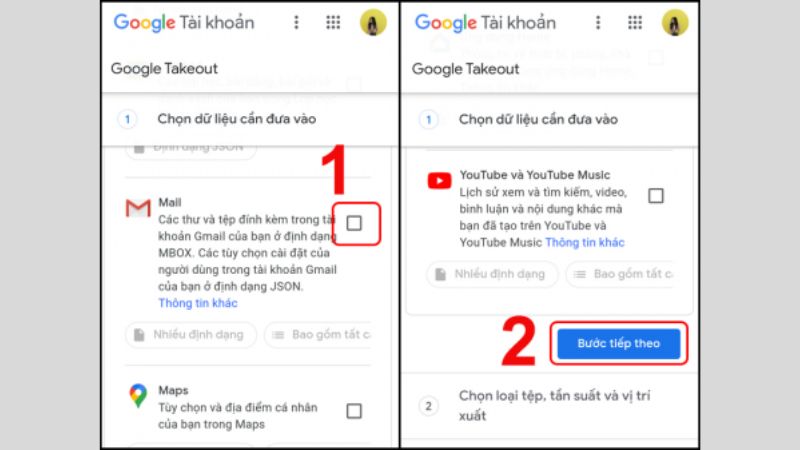
- Bước 4: Giống như cách tải Gmail về máy tính, ở bước này bạn cũng cần lần lượt chọn các ô như sau: “xuất hiện một lần”, “.zip”, “2GB” và hoàn tất bằng việc nhấn vào mục “Tạo tệp xuất” ngay bên dưới màn hình điện thoại. Đây cũng là bước cuối cùng của quá trình tải Email từ dịch vụ Gmail về điện thoại di động màn bạn có thể tham khảo.
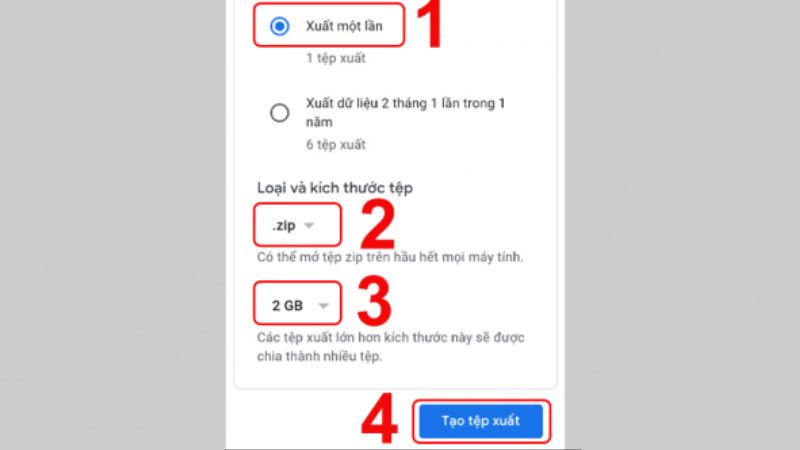
Cách xem nội dung Email đã tải từ Gmail trên điện thoại
Do các tệp tin chứa toàn bộ Email từ Gmail được tải về đều có định dạng .mbox, nên chúng không thể được xem trực tiếp trên các thiết bị di động. Để giải quyết vấn đề này, bạn cần sử dụng phần mềm MBOX 4n6 được cài đặt trước đó trên máy tính để chuyển đổi các tệp .mbox sang định dạng dữ liệu PDF.
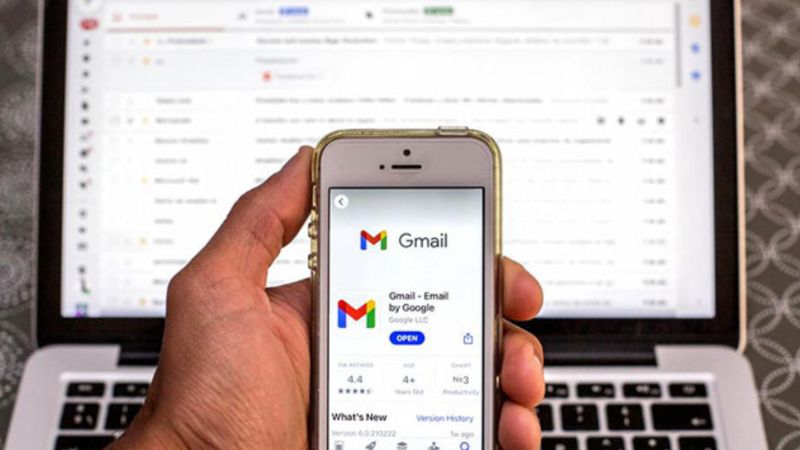
Cụ thể, cách thực hiện chuẩn nhất là bạn nên mở tệp .mbox bằng ứng dụng MBOX 4n6 trên thiết bị máy tính. Sau đó chọn tùy chọn “Export” và chọn định dạng tệp là PDF. Sau khi quá trình chuyển đổi được thực hiện thành công, bạn tiến hành lưu tệp PDF này trên máy tính. Tiếp theo, bạn có thể dễ dàng đưa ngược lại tệp PDF sang thiết bị di động của mình thông qua nhiều phương tiện khác nhau, ví dụ như sử dụng cáp USB hoặc dịch vụ lưu trữ đám mây.
Một số lưu ý khi tải Gmail về máy tính và điện thoại
Có thể thấy, quá trình tải Gmail về máy tính được thực hiện không hề đơn giản. Để đơn giản hóa quá trình này, bạn nên lưu ý một số điều sau:
- Đảm bảo máy tính và điện thoại có đủ dung lượng lưu trữ để chứa tất cả Email mà bạn định tải về.
- Trước khi tải Gmail về máy tính, bạn nên sao lưu dữ liệu quan trọng trên thiết bị. Điều này đảm bảo rằng bạn có một bản sao dự phòng trong trường hợp có sự cố hoặc mất dữ liệu.
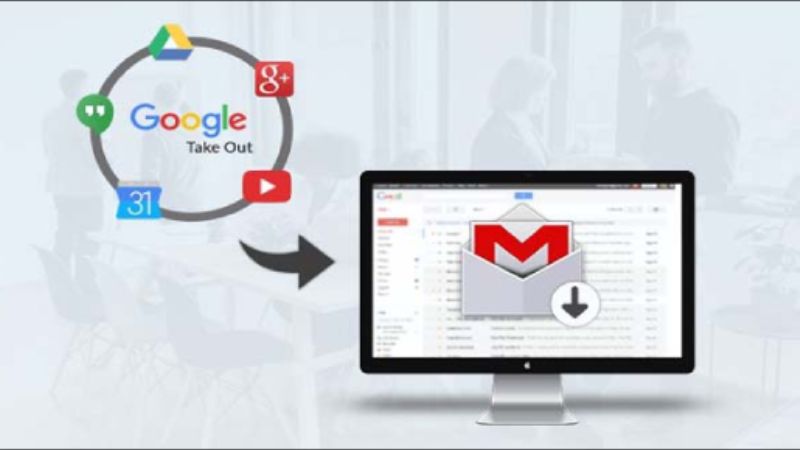
- Sau khi tải về, hãy quản lý Email một cách cẩn thận. Cụ thể hãy, sắp xếp, lưu trữ và ghi chú Email theo cách một trình tự cụ thể để bạn có thể tìm kiếm và truy cập chúng một cách dễ dàng.
- Hãy sử dụng phiên bản phần mềm cập nhật nhất để đảm bảo tính ổn định và an toàn khi tải Email từ Gmail về máy tính.
Lời kết
Thông qua cách tải Gmail về máy tính cũng như điện thoại bên trên, Hoàng Hà Mobile mong rằng, tất cả mọi độc khi tham khảo qua đều có thể thực hiện thành công. Bởi, chúng tôi hiểu rằng, những thông tin được lưu trữ trên Email đều là các dữ liệu quan trọng mà không có một ai muốn mất đi. Do đó, nếu xảy ra bất kỳ vấn đề nào trong quá trình thực hiện, hãy để lại cụ thể thắc mắc bên dưới để nhận được sự tư vấn từ chúng tôi nhé!
XEM THÊM